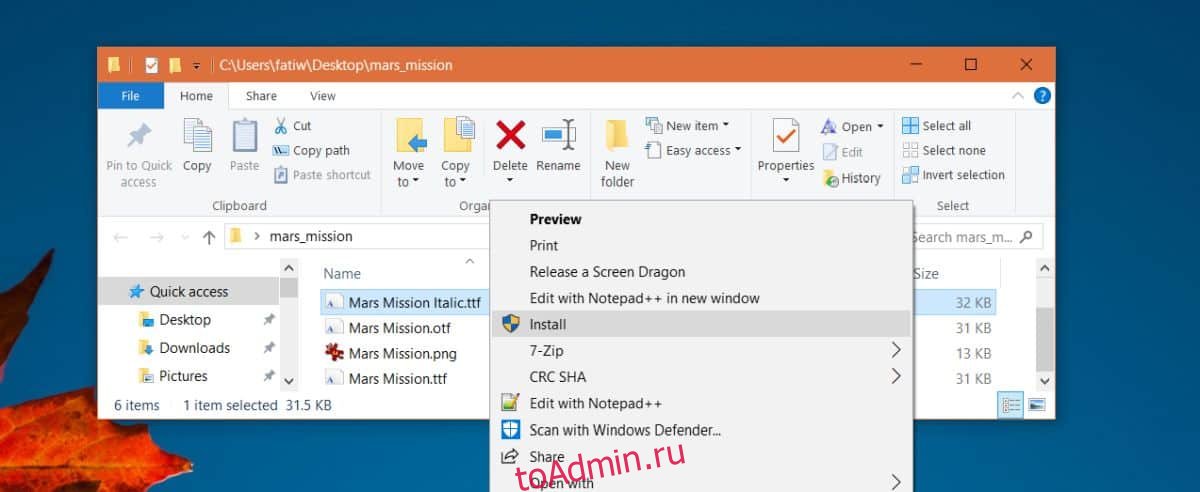Microsoft Word предоставляет вам довольно большой список шрифтов для использования в ваших документах. Только для профессионального и / или академического использования он предлагает довольно много достаточно хороших шрифтов, включая общепринятые шрифты Arial и Times New Roman. Он также имеет разработанный Microsoft шрифт Calibri, который является шрифтом по умолчанию. Если эти выбранные шрифты вам не подходят, вы всегда можете загрузить другие шрифты из Интернета и использовать их в своем документе. Вот как вы можете установить шрифты для Microsoft Word в Windows 10.
Установить шрифты для Microsoft Word
Microsoft Word может получить доступ ко всем шрифтам, установленным в системе Windows 10. Это означает, что если вы хотите установить шрифты для Microsoft Word, вам действительно нужно установить их только в Windows 10, и приложение сможет обнаруживать их автоматически.
Сначала найдите шрифт для загрузки. Есть множество бесплатных шрифтов, которые вы можете скачать, и большое количество платных, которые вы также можете использовать. Шрифты загружаются как файлы TTF или OTF. Для Windows 10 вам следует попробовать получить файл TTF, если это возможно. Некоторые шрифты доступны в обоих форматах, а другие нет.
Для этого поста мы выбрали креативный шрифт под названием Миссия на Марс однако вы не должны использовать подобные шрифты в профессиональных или академических документах. Этот шрифт доступен как в формате TTF, так и в формате OTF. Щелкните правой кнопкой мыши файл TTF и выберите в контекстном меню «Установить». Для установки шрифта вам потребуются права администратора.
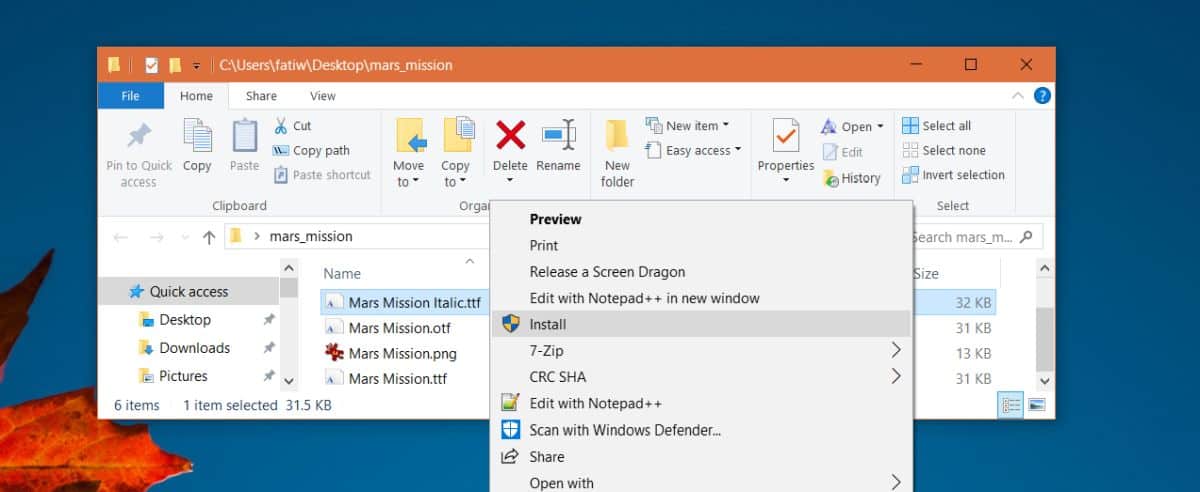
После установки шрифта откройте Microsoft Word. На вкладке «Главная» ленты откройте раскрывающийся список шрифтов и найдите имя установленного шрифта. В данном случае мы ищем миссию на Марс.
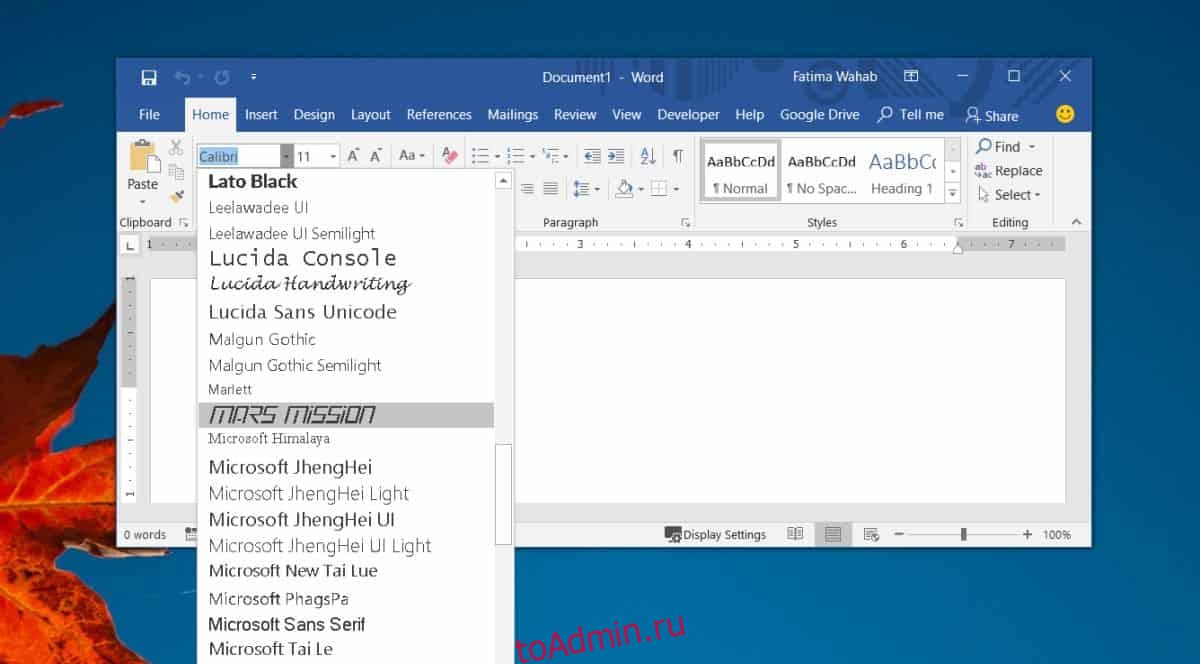
Выберите его и начните печатать. Буквы будут отображаться выбранным шрифтом.
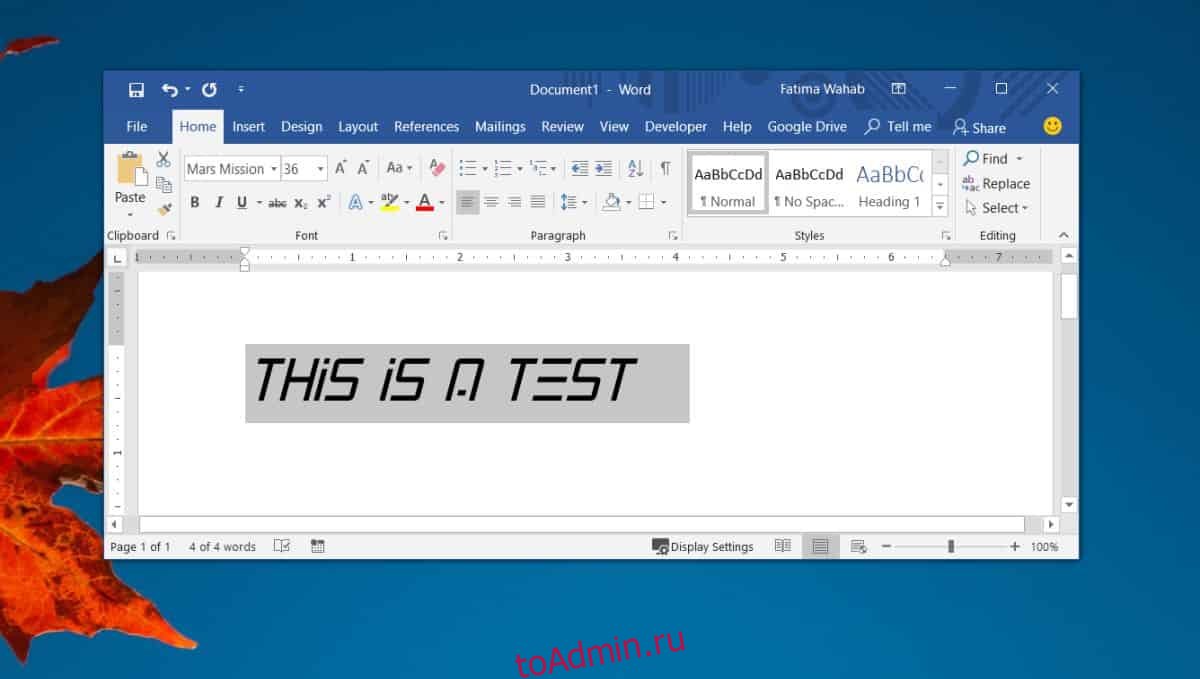
Обычно пользователи используют разные шрифты для резюме или отчетов. Хотя использование шрифтов, отличных от Times New Roman, Calibri и Arial, может выделить ваш документ, мы должны предупредить вас, что любой, с кем вы делитесь документом, может не видеть используемый шрифт, если вы не включите шрифты в свой документ или не конвертируете его в PDF, прежде чем вы поделитесь им.
Чтобы включить шрифт, вам необходимо встроить его в файл. Включение шрифтов сделает файл немного больше, чем обычно, если бы вы использовали один из шрифтов по умолчанию. Шрифты, которые вы устанавливаете в Windows 10, будут доступны во всех других приложениях Microsoft Office, включая Excel и PowerPoint. Если вы хотите удалить шрифт, вам придется удалить его из вашей системы.